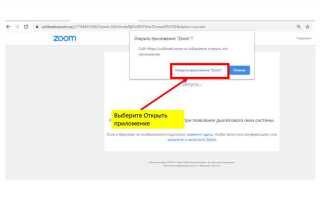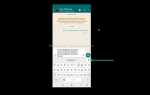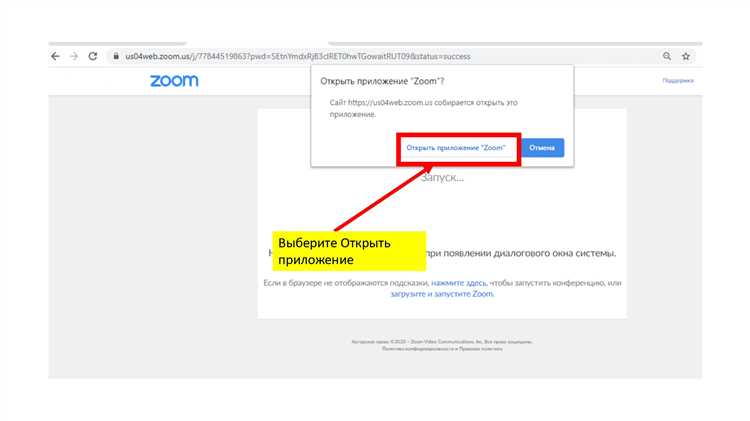
Zoom автоматически списывает средства с привязанной банковской карты при продлении платной подписки. Чтобы избежать нежелательных платежей, необходимо своевременно удалить карту из аккаунта. Эта процедура доступна только через веб-версию Zoom и требует доступа к разделу Billing (выставление счетов).
Удалить карту можно только после отмены подписки: активная подписка блокирует возможность удаления платёжных данных. Сначала нужно перейти в раздел Account Management → Billing и выбрать Cancel Subscription. Только после этого появится кнопка для удаления карты.
Если карта не удаляется или функция недоступна, возможно, аккаунт зарегистрирован через посредника (например, через App Store или Google Play). В таких случаях управление платёжной информацией осуществляется через соответствующую платформу, а не напрямую через Zoom.
Рекомендуется также проверить, не настроены ли автоматические счета на будущие периоды. В разделе Billing → Invoices можно убедиться, что отсутствуют предстоящие платежи. Это исключит вероятность повторной активации подписки и повторного списания средств.
Где найти настройки оплаты в личном кабинете Zoom
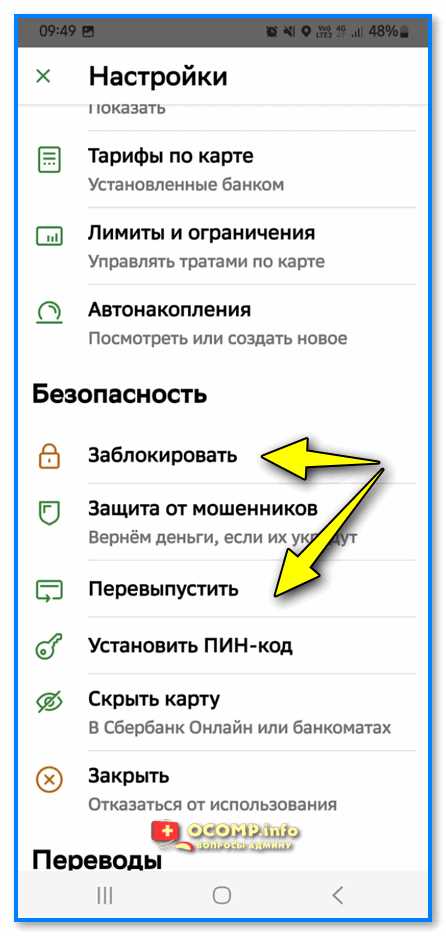
Чтобы перейти к управлению оплатой в Zoom, авторизуйтесь на официальном сайте под своей учетной записью. После входа нажмите на иконку профиля в правом верхнем углу и выберите «Моя учетная запись».
В открывшемся меню слева перейдите в раздел «Управление аккаунтом», затем нажмите «Биллинг». На этой странице отображаются все сведения о подписке, включая текущий тариф, статус оплаты и привязанные способы оплаты.
Для просмотра и изменения платежных данных откройте вкладку «Способы оплаты». Здесь можно добавить новую карту, удалить старую или изменить основную карту для списаний. Все действия подтверждаются через кнопку «Сохранить».
Если раздел «Биллинг» отсутствует, проверьте, обладаете ли правами администратора – доступ к оплате возможен только для владельца аккаунта или назначенного администратора.
Как войти в раздел «Управление подпиской» в Zoom

Откройте веб-браузер и перейдите на официальный сайт Zoom по адресу: zoom.us/signin. Введите логин и пароль от своей учетной записи и нажмите «Sign In».
После входа нажмите на аватар в правом верхнем углу и выберите пункт «My Account» (Мой аккаунт).
В левой части панели навигации выберите раздел «Billing» (Выставление счетов), затем перейдите во вкладку «Current Plans» (Текущие планы).
Раздел «Current Plans» содержит кнопку «Manage» рядом с активной подпиской. Нажмите на неё, чтобы открыть настройки подписки, включая параметры оплаты, продление и отмену.
Как проверить, активна ли подписка и требуется ли её отмена

Чтобы определить, используется ли платная подписка Zoom и нужно ли её отменять, выполните следующие шаги:
- Перейдите на страницу входа Zoom и авторизуйтесь в аккаунте.
- Нажмите на иконку профиля в правом верхнем углу и выберите «Account Management» → «Billing» (Управление аккаунтом → Оплата).
- В разделе «Current Plans» (Текущие планы) проверьте наличие активных платных подписок. Если указано «Pro», «Business» или «Enterprise» – подписка активна. Если отображается «Basic», значит используется бесплатный план.
- Обратите внимание на дату следующего списания (Next Invoice Date) и статус подписки. Если отображается «Auto-Renew: On» – автопродление включено, отмена необходима, чтобы избежать повторного списания.
Если подписка уже отменена, в этом же разделе будет отображаться дата окончания доступа к платным функциям и отметка «Canceled» рядом с планом.
Также проверьте наличие других активных услуг, таких как Zoom One, Large Meeting, Zoom Webinars – они могут быть оформлены отдельно и требовать индивидуальной отмены.
Для полной уверенности перейдите в раздел «Invoices» (Счета) и проверьте, были ли недавно выставлены и оплачены счета. Это поможет исключить наличие неожиданных подписок.
Что произойдёт с платными функциями после удаления карты
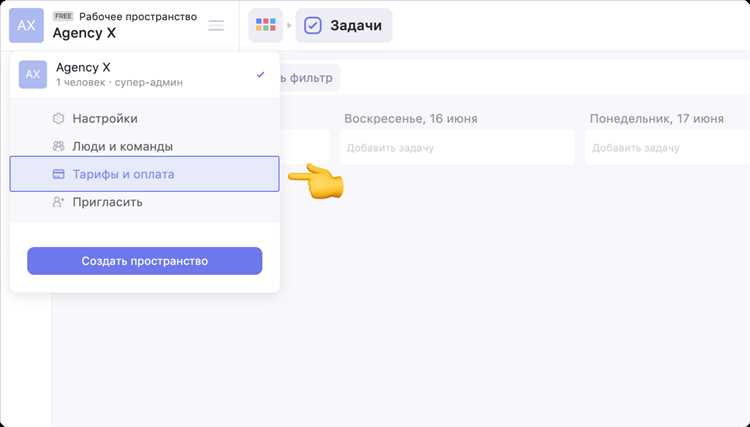
Если вы удалите карту до окончания оплаченного периода, доступ к платным функциям сохранится до его завершения. После этого аккаунт будет автоматически переведён на бесплатный тариф Basic без предварительного уведомления.
Удаление карты не отменяет подписку. Если карта остаётся единственным источником оплаты, Zoom отобразит ошибку при попытке продления, но продолжит попытки списания. Чтобы избежать блокировки аккаунта, рекомендуется заранее отменить подписку через раздел «Billing».
При переходе на бесплатный тариф:
- Групповые конференции будут ограничены 40 минутами;
- Пропадёт возможность записи в облако;
- Функции администратора и управления пользователями станут недоступны;
- Платные надстройки (Zoom Webinars, Large Meetings) отключатся.
Если планируется повторная активация подписки, карту можно добавить повторно в любой момент через настройки платежей. Прежние настройки тарифа при этом сохраняются в течение 30 дней.
Как удалить банковскую карту из аккаунта Zoom
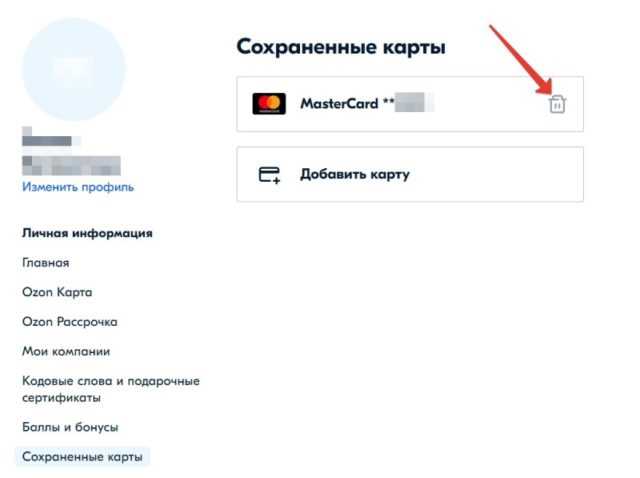
Авторизуйтесь на официальном сайте Zoom через десктопный браузер. Перейдите в раздел «Billing» (Оплата), выбрав его в левом меню после нажатия на иконку профиля в правом верхнем углу.
В подразделе «Payment Method» нажмите «Edit» рядом с текущей картой. На открывшейся странице нажмите «Remove» (Удалить), чтобы отвязать карту. Подтвердите действие при запросе системы. Если кнопка «Remove» недоступна, сначала добавьте альтернативный метод оплаты и установите его по умолчанию.
После удаления убедитесь, что карта больше не отображается в списке активных способов оплаты. Zoom не хранит удалённые данные, поэтому повторное использование карты потребует её повторного ввода.
Если у вас активна подписка, удаление карты невозможно до отмены автопродления. Для этого откройте вкладку «Current Plans», нажмите «Cancel Subscription», затем снова перейдите в «Payment Method» и удалите карту.
Почему кнопка удаления карты может быть недоступна
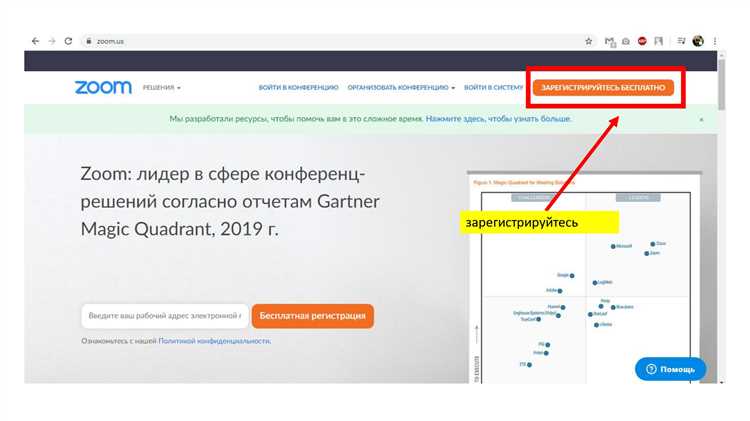
Кнопка удаления карты в аккаунте Zoom может быть заблокирована по нескольким техническим и административным причинам:
- Активная подписка или задолженность: Если к аккаунту привязана действующая подписка или есть неоплаченные счета, система блокирует удаление способа оплаты до урегулирования платежей.
- Единственная привязанная карта: Zoom не позволяет удалить последний способ оплаты без замены на другой. Для удаления карты необходимо сначала добавить новую.
- Административные ограничения: В аккаунтах, управляемых через корпоративный или учебный портал, права на изменение платежной информации могут быть ограничены администратором.
- Технические ошибки интерфейса: Иногда кнопка может не отображаться из-за временных сбоев в браузере, кэширования или устаревших версий Zoom-панели управления.
Для решения проблемы рекомендуется:
- Проверить наличие активных подписок и оплатить задолженности через раздел «Биллинг».
- Добавить альтернативный способ оплаты перед попыткой удалить текущую карту.
- Связаться с администратором аккаунта, если он управляется организацией.
- Очистить кэш браузера или попробовать использовать другой браузер.
- При сохранении проблемы обратиться в службу поддержки Zoom с подробным описанием ситуации.
Как связаться с поддержкой Zoom для удаления карты вручную
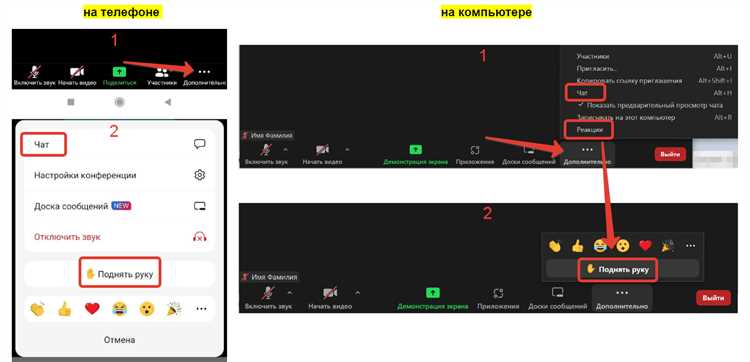
Для удаления привязанной карты через службу поддержки Zoom необходимо авторизоваться в аккаунте на сайте zoom.us. Затем перейдите в раздел «Поддержка» в нижней части страницы и выберите «Контактная поддержка».
Заполните форму обращения, указав тему «Удаление привязанной карты» и подробно опишите ситуацию, включая последние четыре цифры карты и дату последнего платежа. Это поможет ускорить обработку запроса.
Поддержка Zoom доступна по электронной почте и в чате. Для ускоренного ответа рекомендуем использовать чат, который доступен в рабочие часы с 9:00 до 18:00 по часовому поясу вашего региона.
Если у вас платный тариф, поддержка реагирует быстрее. В запросе укажите ID вашего аккаунта и номер счета, чтобы специалисты могли оперативно подтвердить вашу личность и проверить платежи.
Ответ на запрос обычно приходит в течение 24 часов. После подтверждения личности сотрудники вручную удалят привязанную карту и уведомят вас об успешном выполнении операции.
Вопрос-ответ:
Как найти раздел с привязанными банковскими картами в аккаунте Zoom?
Чтобы увидеть список привязанных карт, нужно войти в свой профиль на официальном сайте Zoom. В меню управления аккаунтом нужно перейти в настройки платежей или раздел биллинга, где отображаются все добавленные способы оплаты.
Можно ли удалить карту из Zoom через мобильное приложение?
На данный момент возможность удаления карты через мобильное приложение Zoom ограничена. Рекомендуется использовать веб-версию сервиса для управления способами оплаты, так как там доступен полный функционал по удалению или изменению данных банковской карты.
Что делать, если кнопка удаления карты в аккаунте Zoom неактивна?
Если кнопка удаления неактивна, возможно, карта используется для текущей подписки или есть активные платежи. В этом случае сначала нужно изменить способ оплаты или отменить подписку, а затем повторить попытку удаления карты.
Какие шаги нужно выполнить, чтобы убрать карту из аккаунта Zoom?
Для удаления карты необходимо войти в аккаунт на сайте Zoom, перейти в раздел оплаты и биллинга, выбрать нужную карту и нажать кнопку удаления. Если карта связана с активной подпиской, сначала нужно заменить способ оплаты, иначе функция удаления будет недоступна.
Удалятся ли автоматически все данные карты после удаления из Zoom?
После удаления карта больше не будет привязана к вашему аккаунту и не сможет использоваться для платежей. Однако некоторые данные могут храниться в системе в соответствии с политикой безопасности и правилами обработки платежей, но доступ к ним будет ограничен.